来源:小编 更新:2025-05-25 06:42:53
用手机看
你是不是也和我一样,有时候对着手机犯难,想远程帮朋友或者家人解决一些小问题呢?别急,今天就来手把手教你如何设置远程协助安卓系统,让你的手机变成超级助手,随时随地解决问题!
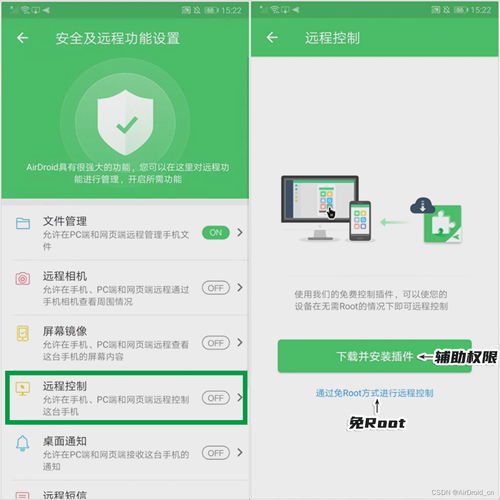
首先,你得选一款好用的远程协助工具。市面上有很多选择,比如AirDroid、TeamViewer、AnyDesk等。这里我推荐AirDroid,因为它操作简单,功能强大,而且完全免费。
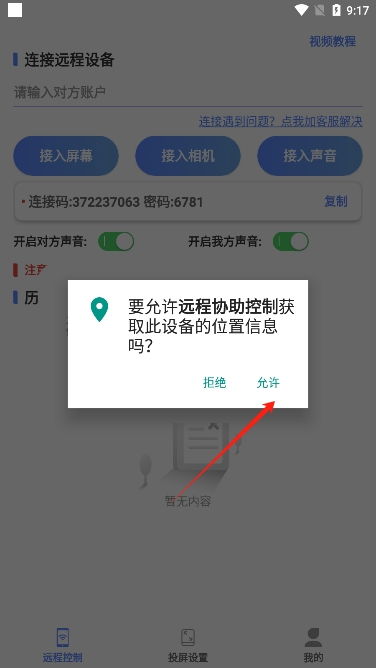
1. 打开你的安卓手机,进入应用商店。
2. 搜索“AirDroid”,找到官方应用。
3. 点击安装,等待安装完成。
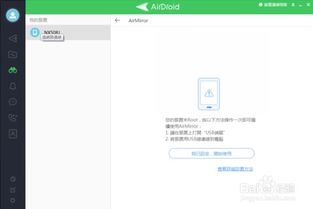
1. 安装完成后,打开AirDroid应用。
2. 按照提示注册一个账号,或者使用你的Google账号登录。
3. 登录后,你会看到AirDroid的主界面。
1. 在AirDroid主界面,找到“远程控制”选项。
2. 点击进入,然后开启“无障碍服务”。
3. 系统可能会提示你授权,点击“允许”即可。
1. 打开你的电脑,进入应用商店。
2. 搜索“AirDroid”,找到官方应用。
3. 点击安装,等待安装完成。
1. 打开电脑上的AirDroid应用。
2. 输入你的账号和密码登录。
3. 登录成功后,你会看到手机屏幕的实时镜像。
1. 在电脑上的AirDroid应用中,你可以看到手机屏幕的实时镜像。
2. 使用鼠标和键盘就可以控制手机了。
3. 你可以打开应用、发送消息、甚至安装应用。
1. 确保你的手机和电脑都连接到同一个Wi-Fi网络。
2. 如果远程控制过程中出现卡顿,可以尝试重启手机或电脑。
3. 为了安全起见,建议不要在公共场合使用远程控制功能。
通过以上步骤,你就可以轻松设置远程协助安卓系统了。无论是帮朋友解决手机问题,还是远程控制家里的智能设备,AirDroid都能轻松搞定。快来试试吧,让你的手机变成超级助手,随时随地解决问题!